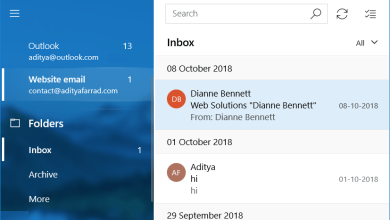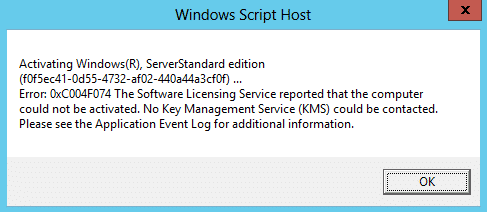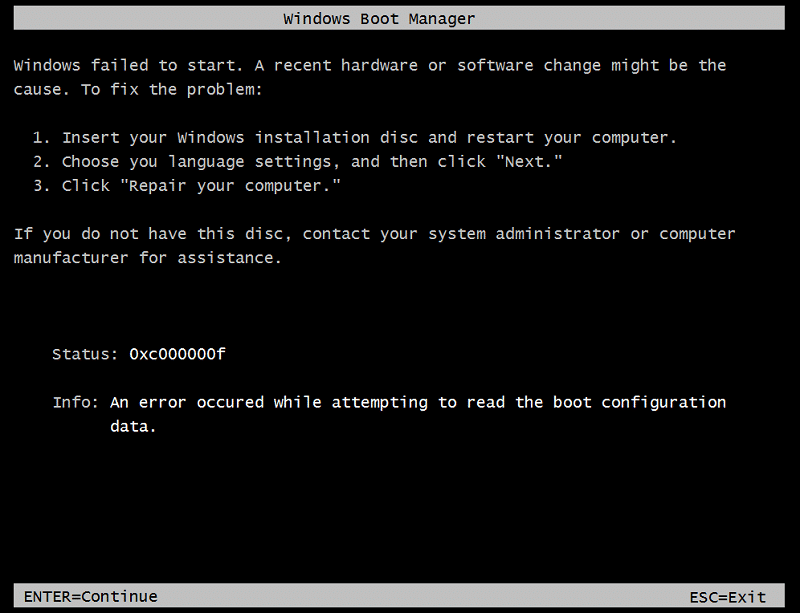Arreglar el código de error 0x80070035 No se encontró la ruta de la red: En Microsoft Windows, compartir la misma red permite acceder a los archivos y datos en la computadora del otro sin conectarlos con el cable de ethernet. Pero a veces, si está alojando su computadora en la red, es posible que vea el mensaje que dice “Código de error: 0x80070035. La ruta de red no se encontró.”

Bueno, hay varias razones por las que puede estar viendo este código de error, pero principalmente se debe a que Antivirus o Firewall bloquean los recursos. De todos modos, sin perder tiempo, veamos cómo corregir el código de error 0x80070035. La ruta de la red no se encontró con la guía de solución de problemas que se detalla a continuación.
Índice de contenidos
Arreglar el código de error 0x80070035 No se encontró la ruta de la red
Asegúrate de crear un punto de restauración en caso de que algo salga mal.
Método 1: desactivar temporalmente el antivirus y el cortafuegos
1.Haga clic derecho en el Icono del programa antivirus de la bandeja del sistema y seleccione Desactivar.
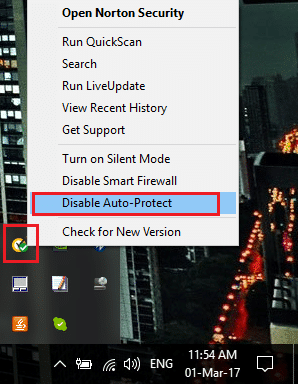
2.A continuación, seleccione el marco de tiempo para el cual El antivirus permanecerá deshabilitado.
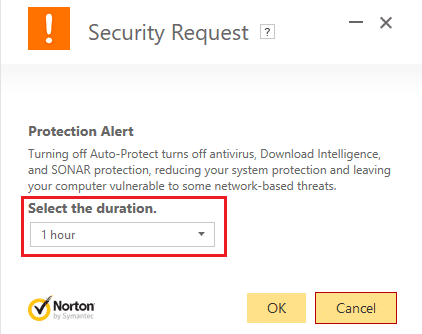
Nota: Elija la menor cantidad de tiempo posible, por ejemplo, 15 minutos o 30 minutos.
3. Una vez hecho esto, vuelva a comprobar si el error se resuelve o no.
4.Presione la tecla de Windows + I y luego seleccione Panel de control.

5. A continuación, haga clic en Sistema y seguridad.
6.Luego haga clic en Firewall de Windows.
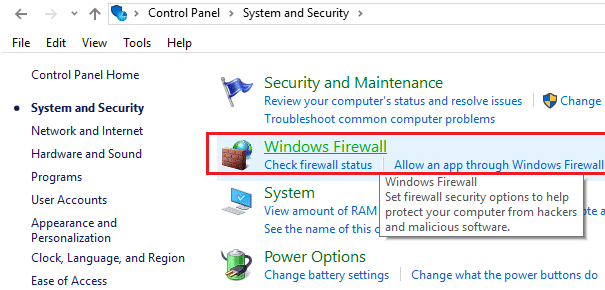
7.Ahora, desde el panel izquierdo de la ventana, haga clic en Activar o desactivar Firewall de Windows.

8.Seleccione Desactivar Firewall de Windows y reinicie su PC. Y a ver si eres capaz Arreglar el código de error 0x80070035 No se encontró la ruta de la red.
Si el método anterior no funciona, asegúrese de seguir exactamente los mismos pasos para volver a activar su Firewall.
Método 2: eliminar adaptadores de red ocultos
1.Presione la tecla de Windows + R y luego escriba devmgmt.msc y presiona Enter para abrir Administrador de dispositivos.

2.Ahora selecciona Adaptadores de red y luego haga clic Ver > Mostrar dispositivos ocultos.
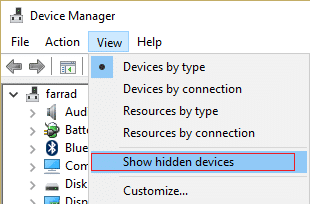
3.Haga clic derecho en cada uno de los dispositivos ocultos y seleccione Desinstalar dispositivo.
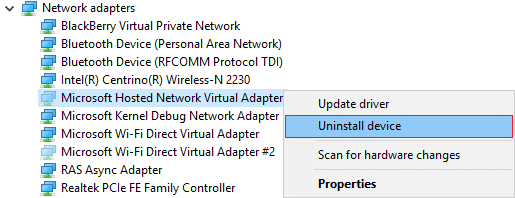
4.Haga esto para todos los dispositivos ocultos enumerados en Adaptadores de red.
5.Reinicie su PC para guardar los cambios.
Método 3: ENCIENDA el descubrimiento de red
1.Presione la tecla de Windows + X y luego seleccione Panel de control.

2.Ahora haga clic en Red e Internet y luego haga clic en Vea el estado de red y tareas.
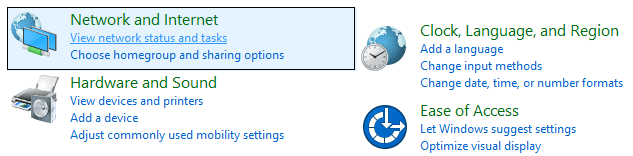
3.Esto lo llevará al Centro de redes y recursos compartidos, desde allí haga clic en Cambiar la configuración de uso compartido avanzado del menú de la izquierda.
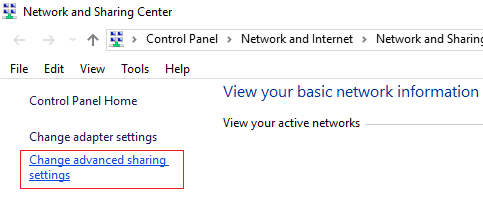
4. Marca de verificación Activar descubrimiento de red y haga clic en Guardar cambios.
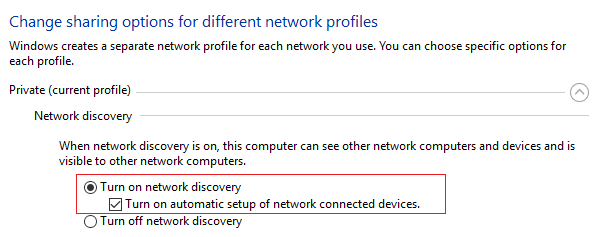
5.Reinicie su PC para guardar los cambios y ver si puede Arreglar el código de error 0x80070035 No se encontró la ruta de la red.
Método 4: habilite NetBIOS sobre TCP/IP
1.Presione la tecla de Windows + R y luego escriba ncpa.cpl y presione Entrar.
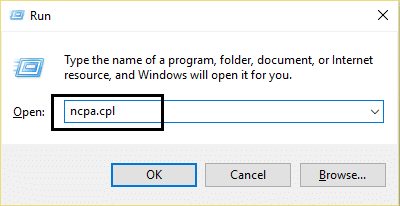
2.Haga clic con el botón derecho en su conexión Wi-Fi o ethernet activa y seleccione Propiedades.
3.Seleccione Protocolo de Internet versión 4 (TCP/IPv4) y haga clic en Propiedades.
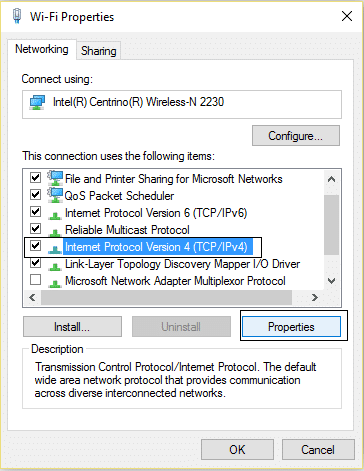
4.Ahora haga clic Avanzado en la siguiente ventana y luego cambie a la pestaña WINS en Configuración avanzada de TCP/IP.
5. En la configuración de NetBIOS, marque la marca “Habilitar NetBIOS sobre TCP/IP“, y luego haga clic en Aceptar.
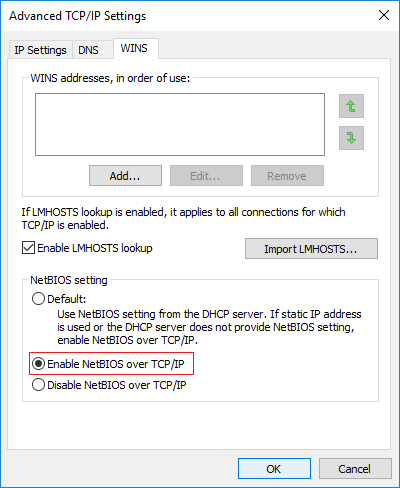
6.Reinicie su PC para guardar los cambios
Método 5: ingrese manualmente el nombre de usuario y la contraseña de todas las PC a través de la red
1.Presione la tecla de Windows + X y luego seleccione Panel de control.

2. Tipo Credencial en la búsqueda del panel de control y haga clic en Administrador de Credenciales.
3.Seleccione Credenciales de Windows y luego haga clic en Agregue una credencial de Windows.
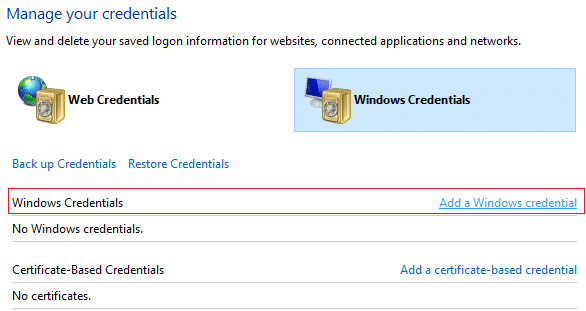
4. Uno por uno escriba el nombre de usuario y contraseña de cada máquina conectada a la red.
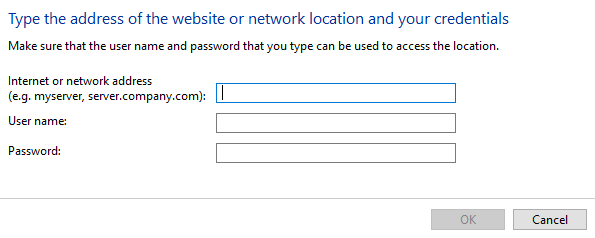
5.Siga esto en la PC conectada a la PC y esto Arreglar el código de error 0x80070035 No se encontró la ruta de la red.
1.Haga clic derecho en la unidad que desea compartir y seleccione Propiedades.
2. Cambiar a Pestaña Compartir y si en Ruta de red dice No compartido, haga clic en Botón Compartir avanzado.
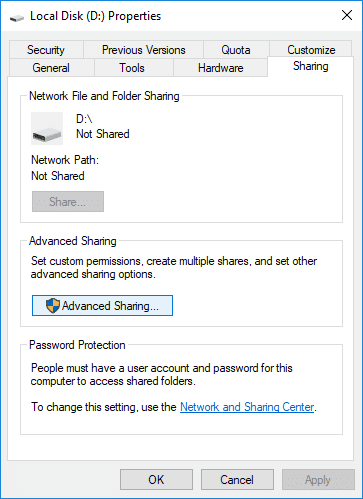
3. Marca de verificación “Compartir esta carpeta” y asegúrese de que el nombre del recurso compartido sea correcto.
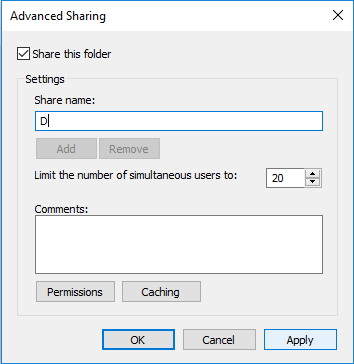
4.Haga clic en Aplicar seguido de Aceptar.
Método 7: cambiar la configuración de seguridad de la red
1.Presione la tecla de Windows + R y luego escriba secpol.msc y presione Entrar.
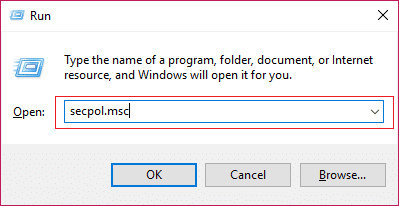
2. Navegue a la siguiente ruta en la ventana Política de seguridad local:
Políticas locales > Opciones de seguridad > Seguridad de red: nivel de autenticación de LAN Manager
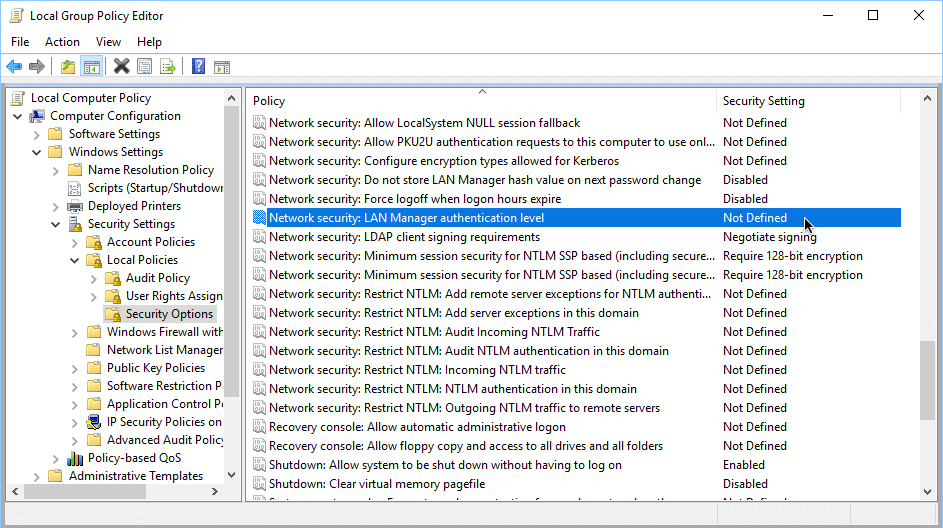
3.Haga doble clic en Seguridad de red: nivel de autenticación de LAN Manager en la ventana del lado derecho.
4. Ahora, en el menú desplegable, elija Envíe LM y NTLM: use seguridad de sesión NTLMv2 si se negocia.
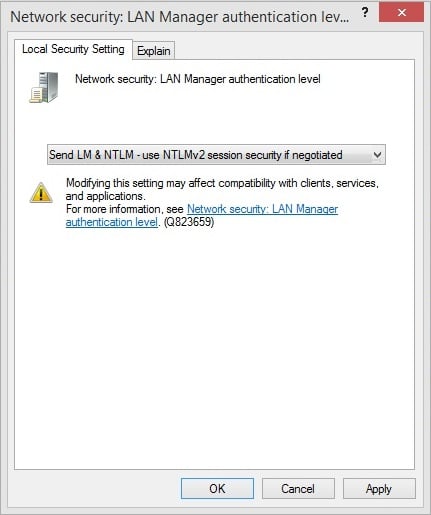
5.Haga clic en Aplicar seguido de Aceptar.
Reinicie su PC y después del reinicio vea si puede corregir el código de error 0x80070035 No se encontró la ruta de la red, si no, continúe con el siguiente método.
Método 8: restablecer TCP/IP
1.Haga clic derecho en el botón de Windows y seleccione “Símbolo del sistema (administrador).“

2. Ahora escriba el siguiente comando y presione enter después de cada uno:
(a) ipconfig /liberar
(b) ipconfig/flushdns
(c) ipconfig /renovar
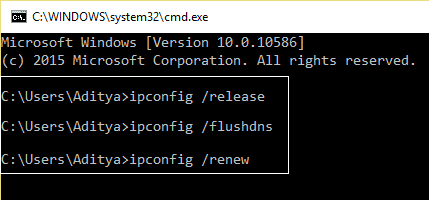
3. Vuelva a abrir el símbolo del sistema de administración y escriba lo siguiente y presione Intro después de cada uno:
- ipconfig /flushdns
- nbtstat-r
- restablecimiento de ip int netsh
- restablecimiento de netsh winsock
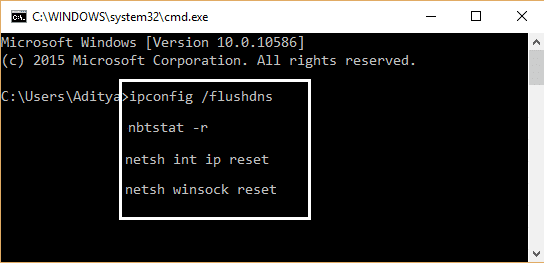
4.Reiniciar para aplicar los cambios.
.
Eso es todo lo que has logrado Arreglar el código de error 0x80070035 No se encontró la ruta de la red pero si todavía tiene alguna pregunta con respecto a esta publicación, no dude en hacerla en la sección de comentarios.